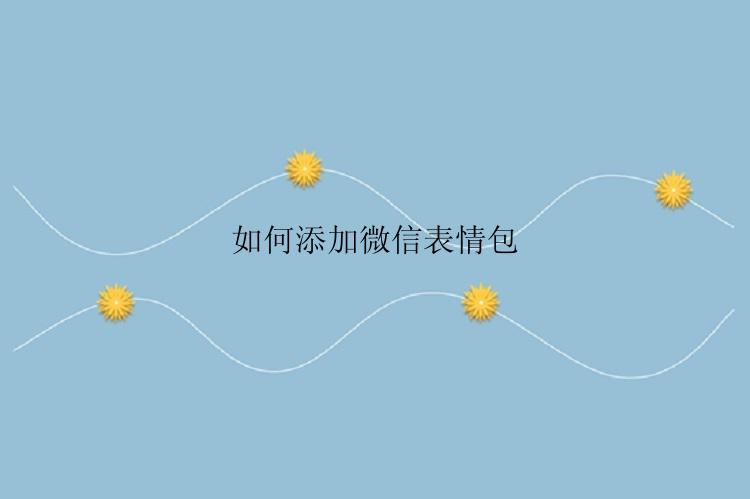步骤一:打开磁盘管理工具
在 Windows 操作系统中,用户可以使用磁盘管理工具来管理硬盘上的分区。打开磁盘管理工具的方法是:按下 Win+R 键,输入 diskmgmt.msc,然后按下 Enter 键。在打开的磁盘管理工具窗口中,您可以看到所有连接到计算机上的硬盘。
步骤二:选择要分区的硬盘
在磁盘管理工具中,找到您要分区的新硬盘。单击该硬盘,然后右键单击它。在右键菜单中,选择“新建简单卷”。
步骤三:设置新分区的参数
在弹出的新建简单卷向导窗口中,单击“下一步”。在接下来的窗口中,您需要设置新分区的一些参数,例如分区大小、分区类型等。按照向导的提示,设置这些参数。最后,单击“下一步”。
步骤四:分配驱动器号和格式化分区
在接下来的窗口中,您需要为新分区分配驱动器号。选择一个未使用的驱动器号,然后单击“下一步”。在下一个窗口中,您需要选择分区的文件系统类型。通常情况下,您可以选择 NTFS 文件系统。最后,单击“完成”按钮。
步骤五:等待分区格式化完成
在格式化分区的过程中,您需要等待一段时间,具体时间取决于硬盘的大小和计算机的性能。在格式化过程中,您可以继续使用计算机,但不要对正在格式化的分区进行任何操作。
步骤六:检查新分区是否可用
在格式化完成后,您可以打开“我的电脑”查看新分区是否可用。您应该可以看到一个新的驱动器,它的名称是您分配的驱动器号。现在,您可以使用这个新硬盘分区来存储文件和数据了。
除了使用系统自带的磁盘管理工具来进行分区之外,我们还可以使用第三方分区软件来进行分区。而且这种方法更加简单,适合电脑小白使用。这里小编给大家分享一款好用的分区软件,不仅功能强大,而且操作还非常简单,它就是分区大师。
分区大师是一款强大而且专业的硬盘分区工具,可以支持大容量(最大16TB)的磁盘。支持:擦除或格式化分区、创建分区、删除分区、调整/移动分区、合并/分割分区。让您更好地利用硬盘空间。可创建启动盘,支持用启动盘进行分区管理而无需进入系统;可以很轻松的在GPT和MBR磁盘之间相互转换而无须担心在此过程中发生数据丢失的情况。
具体操作步骤如下:
步骤1.选择未分配空间。
在分区大师(EaseUS Partition Master Professional)中选中磁盘上的未分配空间,在右侧功能列表中选择【创建】。
步骤2.创建分区。
在弹出的【创建】窗口中,设置“分区大小”、“盘符”、“文件系统”和“分区类型”等信息。设置完成之后,点击【确定】。
注意:该操作不会立即执行,而是会先被列入待执行操作列表。
步骤3.执行操作。
确定要执行操作时,点击软件右下角的【执行1个任务】进入待操作项页面,选择【应用】以执行该项操作。
总结
新添加一块硬盘如何分区,以上就是详细方法了。如果你正在为硬盘分区烦恼,那不妨试试看上述方法吧,希望能够帮助到大家。